Download HIN Card Reader
Rufen Sie in Ihrem Webbrowser folgenden Link auf, um den HIN Card Reader herunterzuladen: HIN Card Reader
Die Installationsdatei befindet sich nun in Ihrem Download-Ordner.
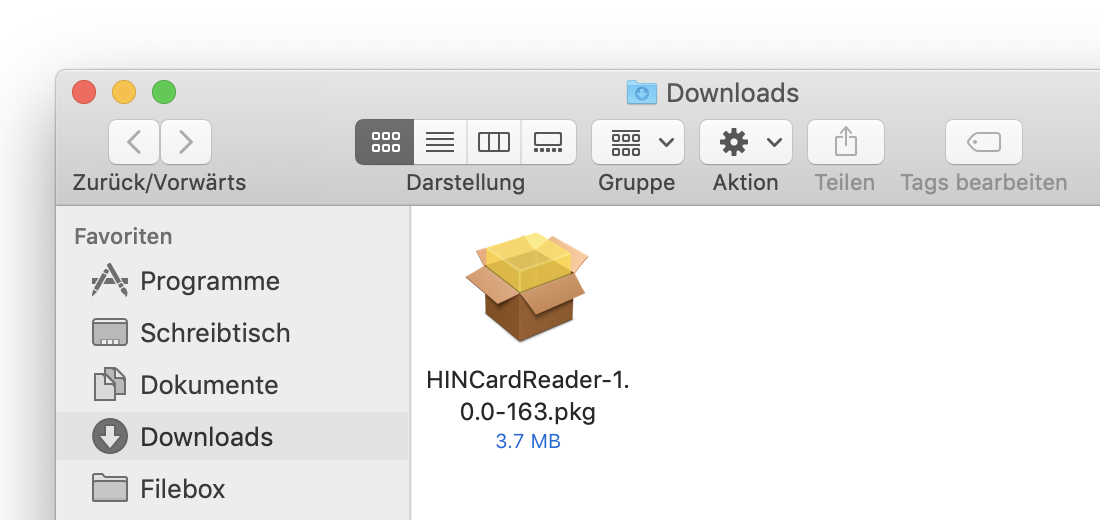
Installation HIN Card Reader
- Öffnen Sie Ihren Download-Ordner (Macintosh HD▸Benutzer▸[Benutzername] ▸Downloads).
- Führen Sie die Installationsdatei (HINCardReader.pkg) aus.
-
Nach dem Öffnen der Installationsdatei öffnet sich das Installationsprogramm.
Klicken Sie auf «Fortfahren» um die Installation fortzusetzen.
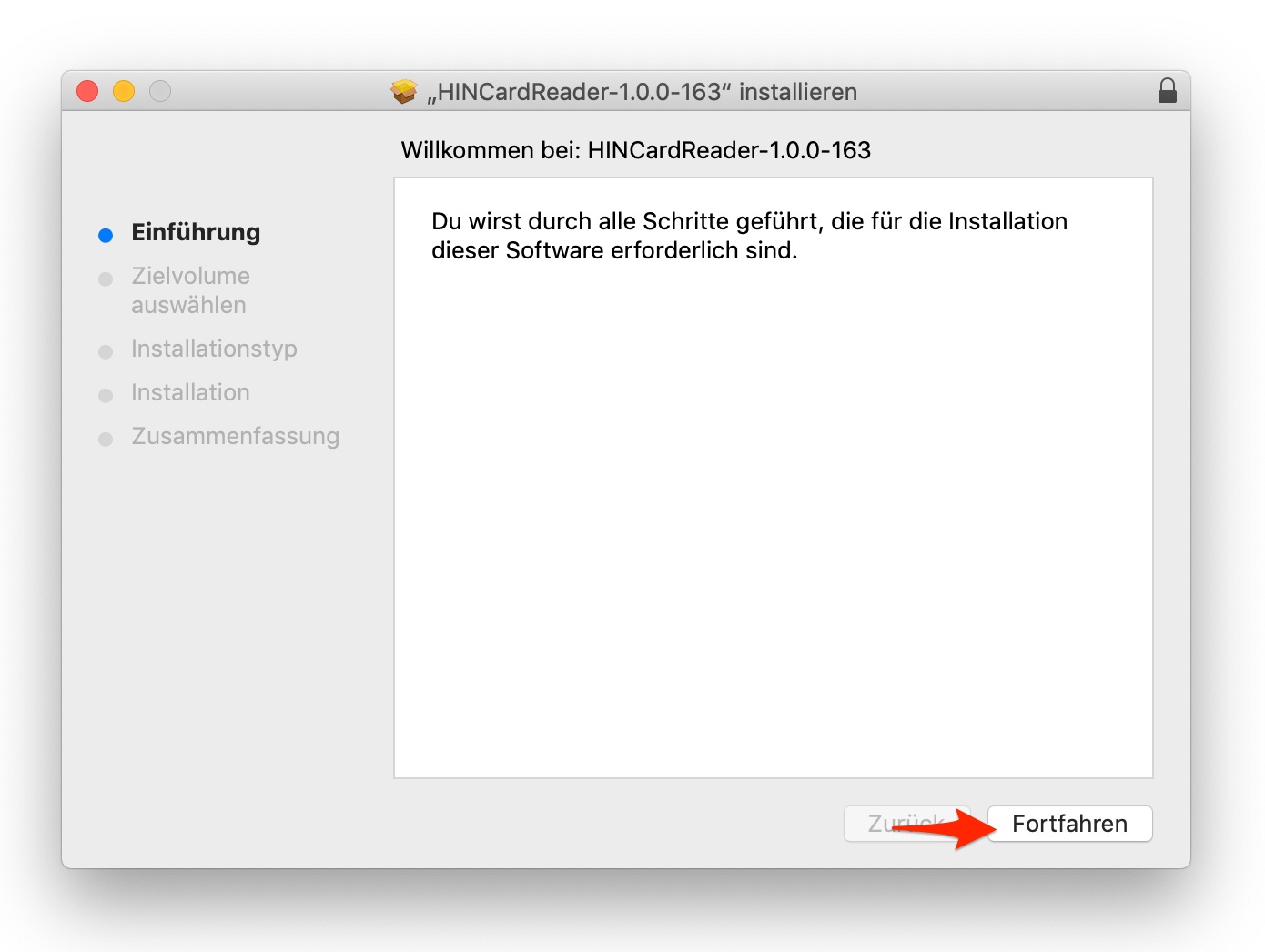
-
Wenn Sie mit den Standardeinstellungen für das Zielvolumen fortfahren möchten, klicken Sie auf «Installieren» und fahren Sie bei Punkt 6 dieser Anleitung fort.
Falls Sie das Zielvolumen für die Installation festlegen möchten, klicken Sie auf «Ort für die Installation ändern…».
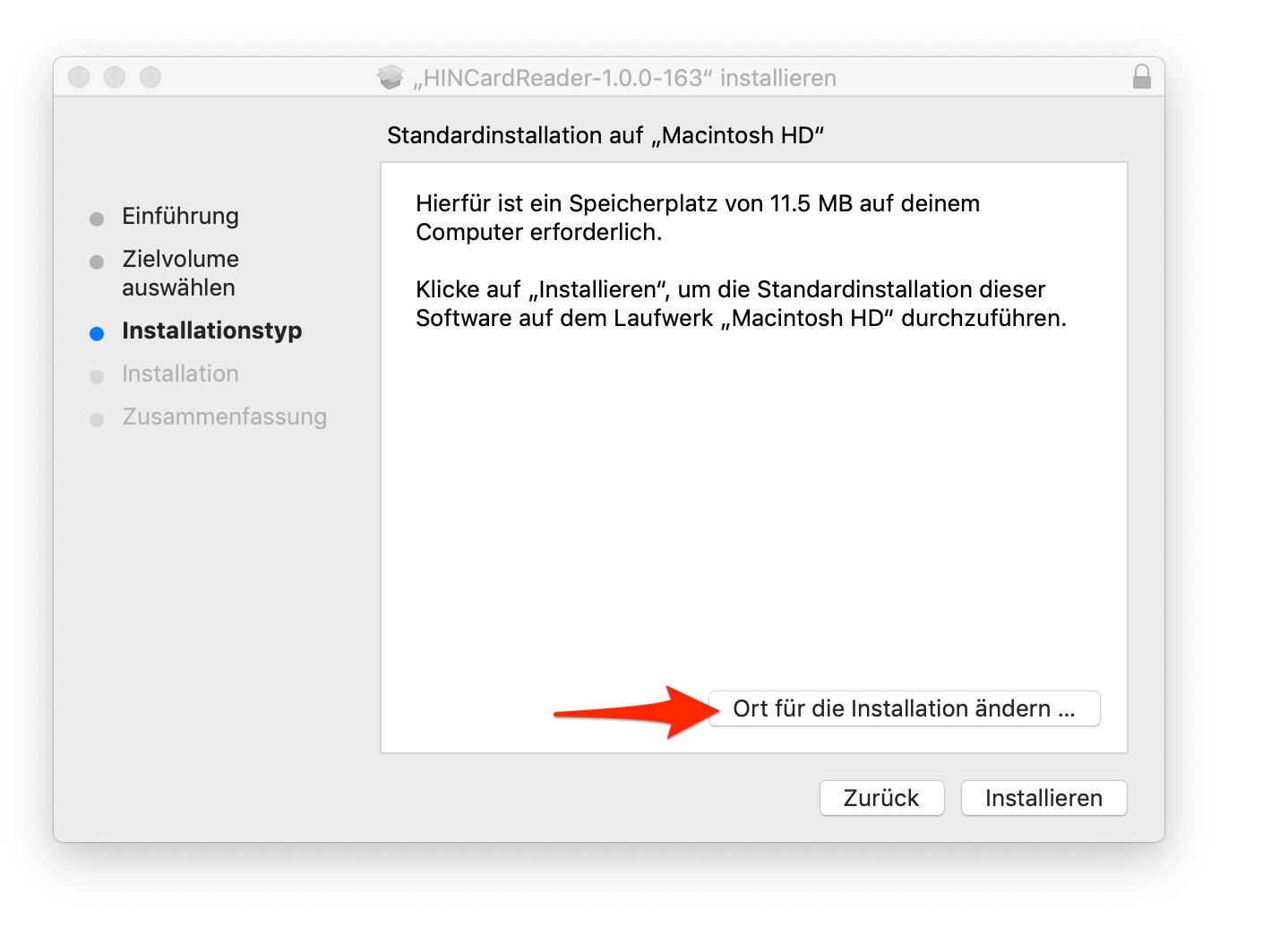
-
Wählen Sie das gewünschte Zielvolumen und klicken Sie auf «Fortfahren» und dann auf «Installieren».
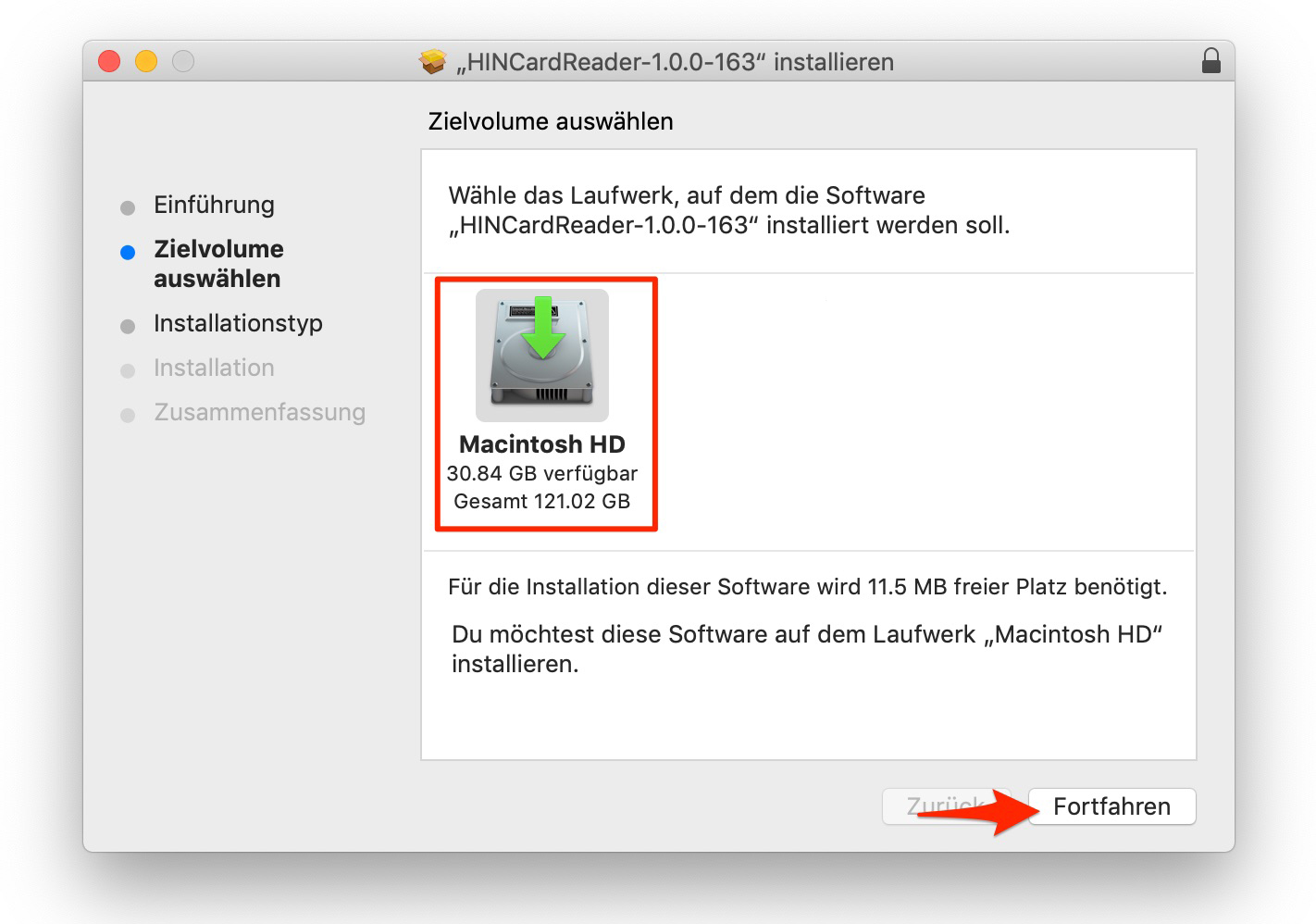
-
Melden Sie sich mit den Administrator-Zugangsdaten an und klicken Sie auf «Software installieren».
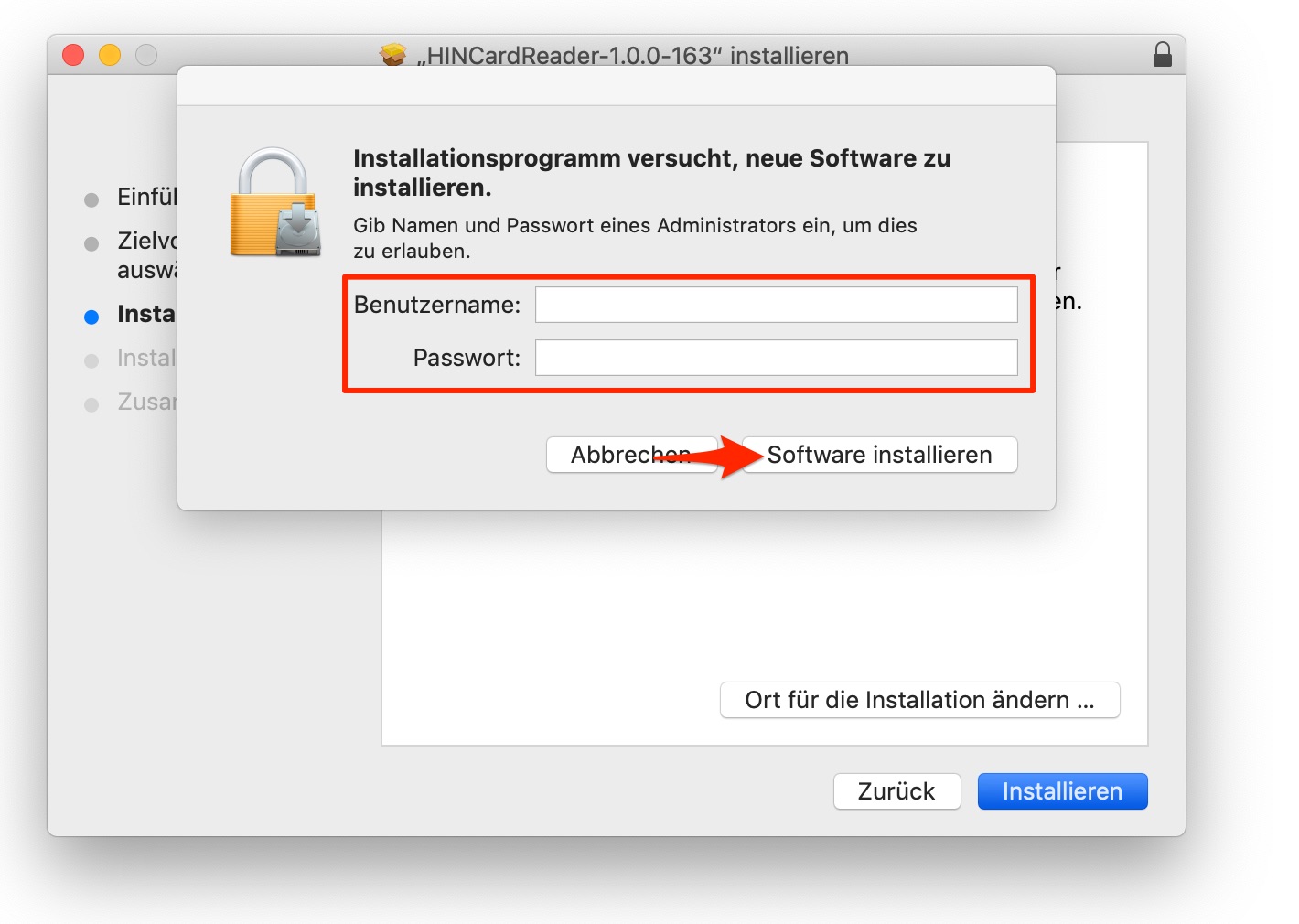
-
Nachdem die Installation abgeschlossen ist klicken Sie auf «Schliessen».
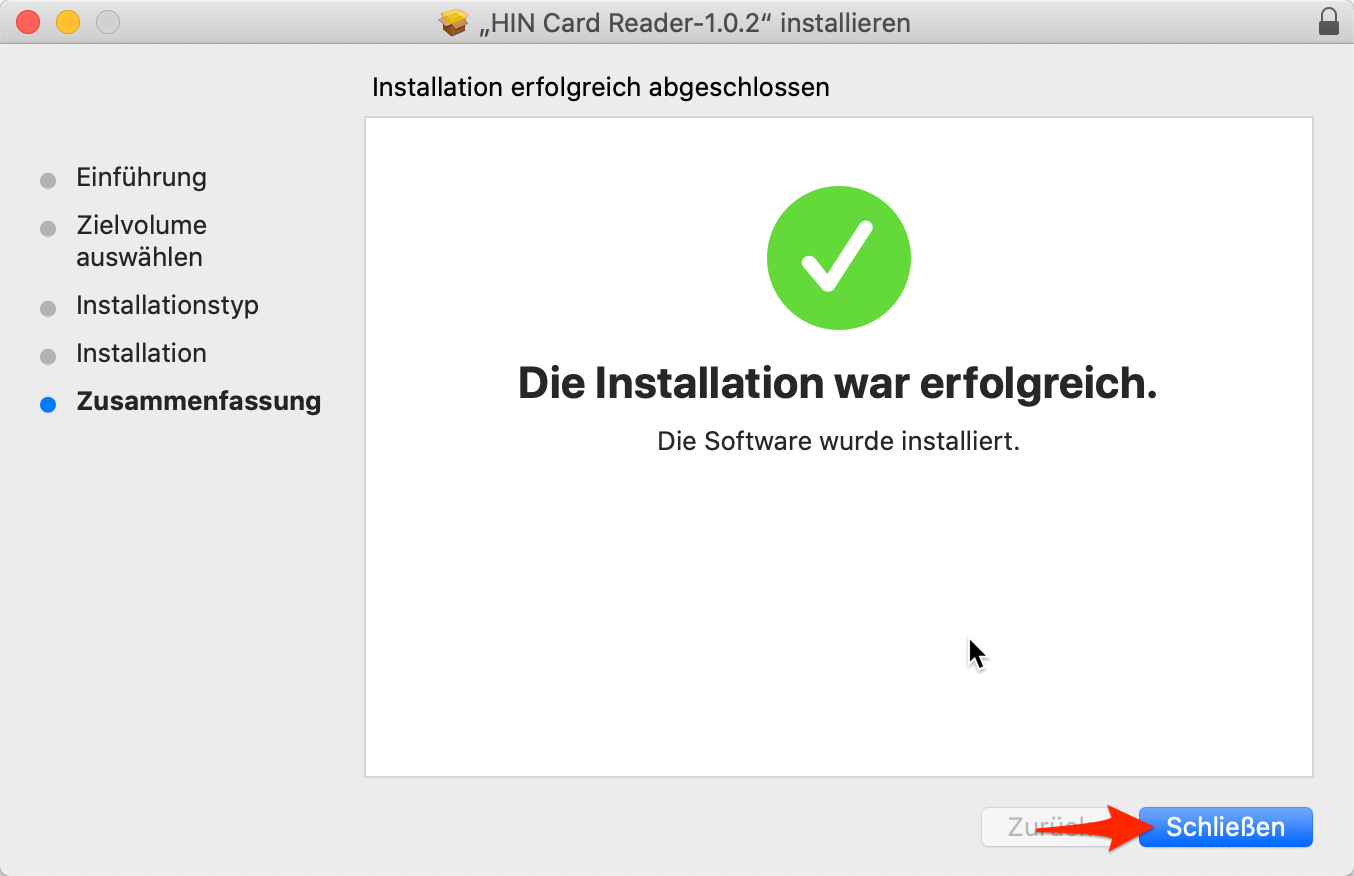
Berechtigung für die Übermittlung an den Browser
Damit ausgelesene Versichertennummern an den Browser übermittelt werden können, muss der HIN Card Reader dafür berechtigt werden.
Öffnen Sie dazu die Systemeinstellungen und wählen Sie den Punkt «Sicherheit». Unter dem Reiter «Datenschutz» wählen Sie «Bedienungshilfen» und setzen Sie das Häckchen bei HIN Card Reader.
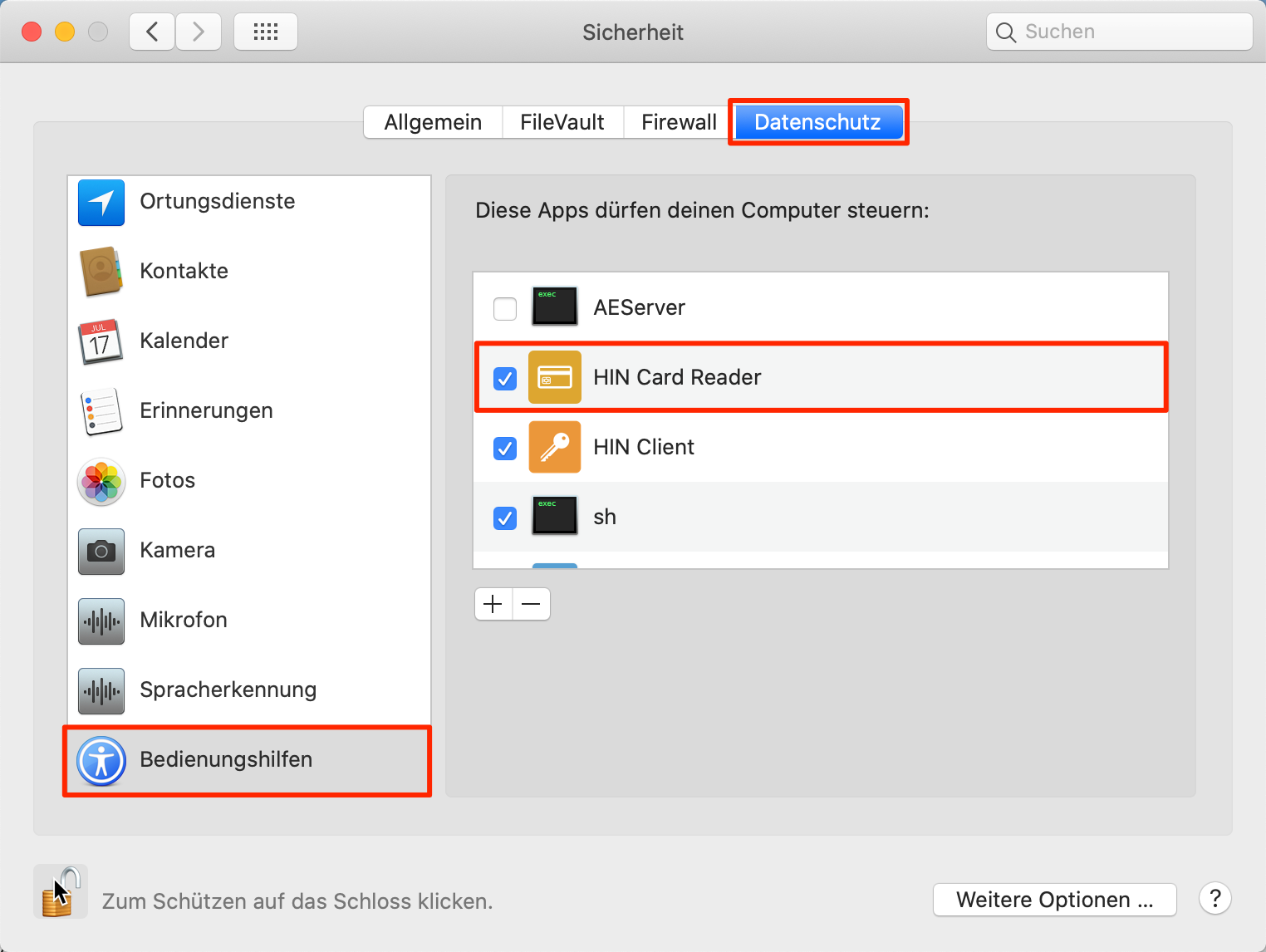
Der HIN Card Reader ist nun einsatzbereit.
Haben Sie noch Fragen?
Kontaktieren Sie uns, falls Ihre Frage nicht geklärt werden konnte.